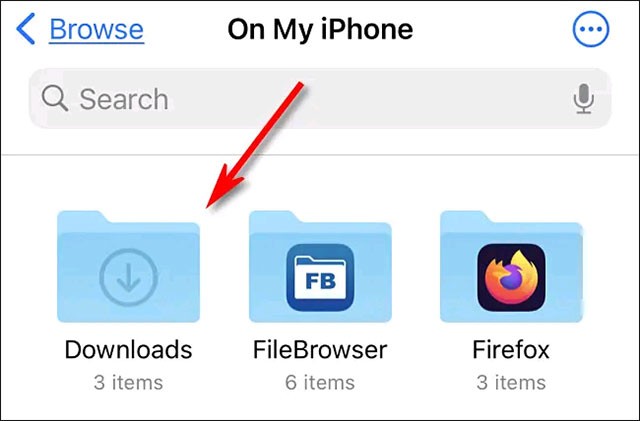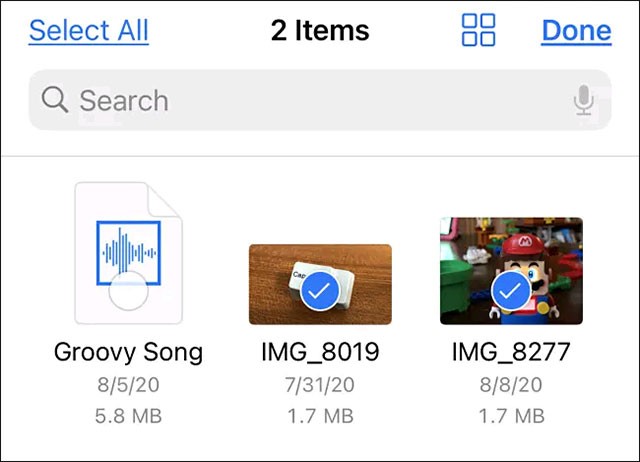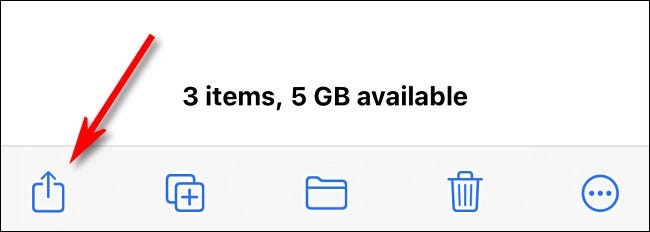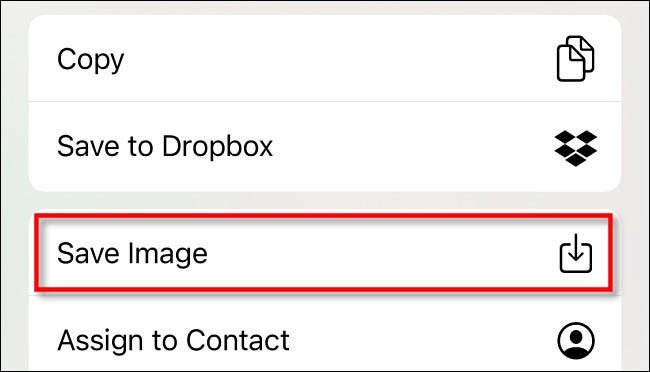Depois de baixar várias fotos ou vídeos para o app Arquivos do seu iPhone ou iPad, você pode estar se perguntando se pode copiá-los para a sua biblioteca de Fotos para acesso rápido quando precisar. A resposta é sim, e não é complicado.
Primeiro, abra o app Arquivos no seu dispositivo e navegue até a pasta que contém os arquivos de mídia (imagens, vídeos) que você deseja mover para a sua biblioteca de Fotos. Neste exemplo, trabalharemos com arquivos de mídia na pasta Downloads, mas você pode, é claro, trabalhar com qualquer outra pasta em Arquivos, como o Dropbox ou o iCloud Drive.
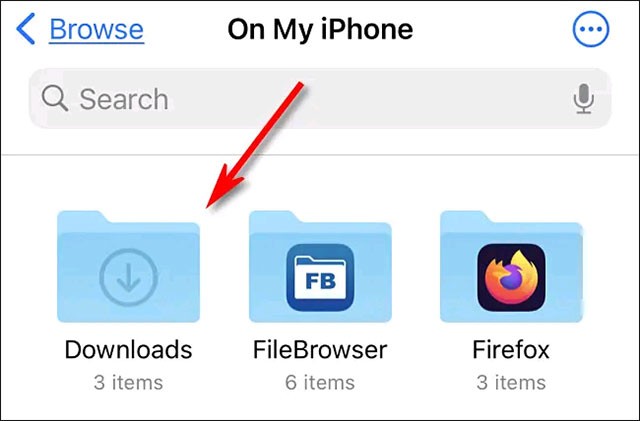
Depois de localizar os arquivos de mídia que deseja copiar, você terá algumas opções diferentes para trabalhar com eles.
Se for uma imagem ou vídeo, toque nele para abrir a visualização detalhada.
Se você quiser selecionar vários arquivos no seu iPhone, toque no botão de reticências (três pontos em um círculo) no canto superior direito da tela e selecione “Selecionar”. (Em um iPad, basta tocar em “Selecionar”.) Em seguida, marque os itens que deseja copiar para sua biblioteca de fotos.
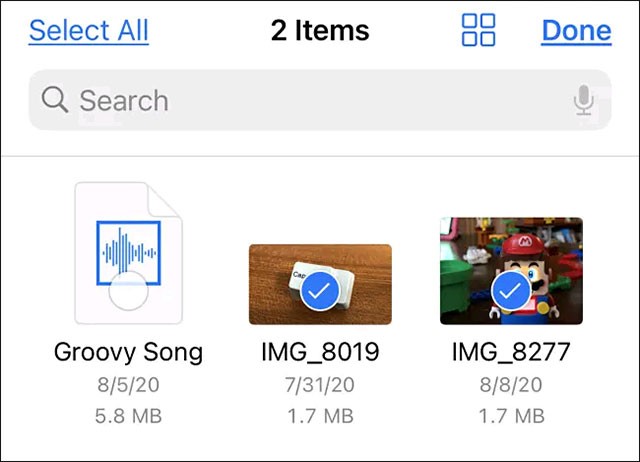
Depois de selecionar o arquivo, toque no botão "Compartilhar", que se parece com um retângulo com uma seta apontando para cima. No iPad, ele fica no canto superior direito da tela. No iPhone, ele fica no canto inferior esquerdo.
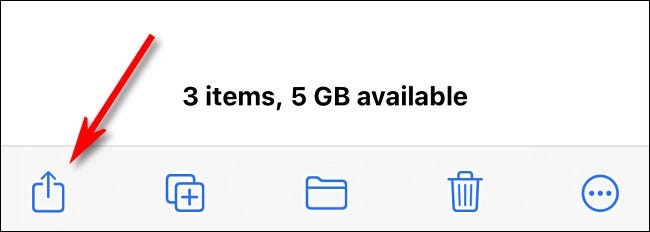
No menu de compartilhamento que aparece, toque em “Salvar imagem” ou “Salvar vídeo”. Se você selecionou várias fotos ou vídeos, toque em “Salvar X itens”, onde X é o número de itens selecionados.
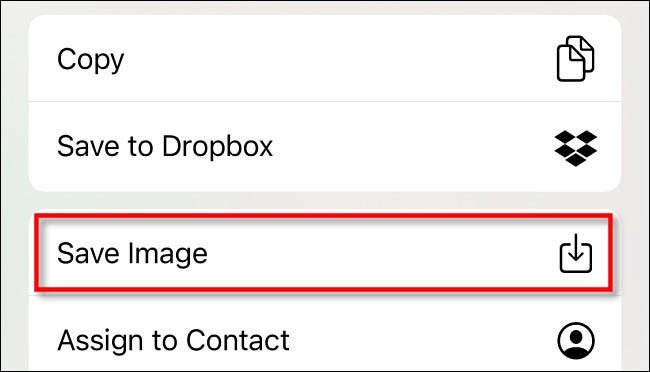
É só isso. Na próxima vez que você abrir o app Fotos, verá as fotos ou vídeos copiados do app Arquivos aparecerem no seu álbum "Recentes".
Você também pode usar este método para copiar arquivos de mídia do aplicativo Arquivos para o iCloud Drive ou Dropbox.